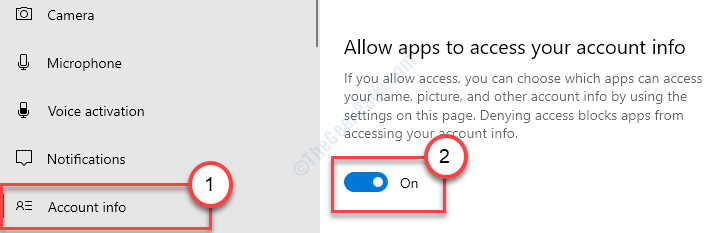Eerst moet u XPS Viewer installeren
- OXPS-bestanden zijn een bestandsindeling die wordt gebruikt voor het opslaan van elektronische documenten, ontworpen om de lay-out en opmaak van een document te behouden.
- Om het te openen, hebt u XPS-viewer nodig en om het te installeren heeft u Windows PowerShell of de app Instellingen nodig.

- Opent meer dan 300 bestandstypen
- Bestanden bewerken, opslaan en converteren
- Batch-bestandsconversie
alle bestanden openen
in dezelfde omgeving
OXPS-bestanden (Open XML Paper Specification) zijn een populair bestandsformaat dat wordt gebruikt voor het opslaan van elektronische bestanden documenten die hun opmaak en lay-out behouden, ongeacht de software of het apparaat dat wordt gebruikt om ze te bekijken hen.
Het openen van OXPS-bestanden in Windows 10 en 11 kan echter een uitdaging zijn, omdat deze besturingssystemen dit formaat niet standaard ondersteunen.
We zullen beide ingebouwde oplossingen van Microsoft verkennen die u kunnen helpen naadloos toegang te krijgen tot en te werken met OXPS-bestanden.
Hoe kan ik OXPS-bestanden openen in Windows 11?
Voordat u geavanceerde stappen voor probleemoplossing uitvoert, moet u overwegen de volgende controles uit te voeren:
- Zorg ervoor dat je een actieve internetverbinding hebt.
- Zorg ervoor dat uw Windows is up-to-date.
Om OXPS-bestanden te openen, hebt u een XPS-viewer nodig, die niet standaard op uw Windows-computer is geïnstalleerd. Volg alle genoemde methoden om de XPS-viewer op uw Windows 10- of 11-computer te installeren.
1. Gebruik de app Instellingen
- Druk op Windows + I om de app Instellingen te openen.
- Ga naar Apps.

- Klik op Optionele functies in het rechterdeelvenster.
- Klik nu op Een optionele functie toevoegen.

- Zoekopdracht XPS-viewer, selecteer het en klik Volgende.

- Klik Installeren. Wacht tot de installatie is voltooid en start vervolgens uw pc opnieuw op.

Gebruik nu XPS Viewer om de OXPS-bestanden te openen
2. Gebruik de DISM-opdracht
- druk de ramen sleutel type opdrachtprompten klik Als administrator uitvoeren.

- Typ de volgende opdracht en druk op Enter:
dism /Online /Add-Capability /CapabilityName: XPS.Viewer~~~~0.0.1.0
- Laat de installatie voltooien en start vervolgens uw pc opnieuw op. Zodra uw pc is opgestart, start u XPS Viewer om de OXPS-bestanden te openen.
- Wat is Dashost.exe en hoe het uit te schakelen
- Hoeveel opslagruimte neemt Starfield in beslag? [Systeem vereisten]
- Windows 11 Recovery USB: downloaden, installeren en maken
- Waarom is mijn dagelijkse streak met Microsoft Rewards verdwenen?
3. Gebruik de Windows PowerShell
- druk de ramen sleutel type krachtshellen klik Als administrator uitvoeren.

- Kopieer en plak de volgende opdracht en druk op Enter:
Get-WindowsCapability -Online |? {$_.Naam -achtig "XPS" -and $_.State -eq "NotPresent"} | Add-WindowsCapability -Online
- Wacht tot het proces is voltooid en start vervolgens uw computer opnieuw op. Zodra de pc opstart, start u de XPS Viewer om de OXPS-bestanden te openen.
Dit zijn dus methoden om XPS Viewer te installeren om OXPS-bestanden op uw Windows 11-computer te bekijken.
Microsoft ondersteunt deze bestanden niet langer; als je er eenmaal toegang toe hebt, is het beter om ze te converteren naar pdf's voor toekomstig gebruik.
Hoe kan ik OXPS-bestanden openen in Windows 10?
Om de OXPS-bestanden te openen, moet u een gebruikersaccount met beheerdersrechten op uw Windows 10-computer hebben en vervolgens de hierboven genoemde methoden voor Windows 11 volgen.
Als je geconfronteerd wordt problemen bij het openen van XPS-bestanden op Windows 10/11 computer, raden we u aan deze informatieve gids te bekijken om de oplossingen te vinden.
Aarzel niet om ons alle informatie, tips en uw ervaring met het onderwerp te geven in de opmerkingen hieronder.
![Action Center wordt niet geopend in Windows 10 [GETESTE FIX]](/f/fc43037e20c08d6066c1a67ab2d84f5f.jpg?width=300&height=460)